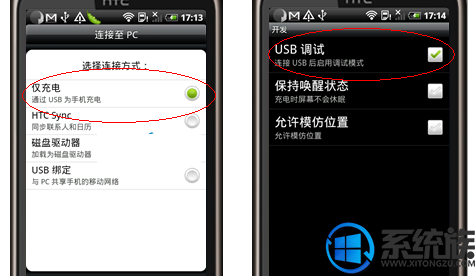如何在win7系统安装adb驱动
发布时间:2018-03-07 18:14:32 浏览数: 小编:kunyi
abd驱动是安卓机刷机的必备驱动之一,有些朋友在问怎么在win7系统中安装abd驱动,下面小编就来给大家讲解一下具体的操作方法,如果你也有类似的需要,可以参考小编以下提供的方法教程。
相关推荐:系统族 GHOST WIN7 X86免激活旗舰版系统
首先请先下载 安卓adb驱动
第一步:在手机上操作
使用USB连接线将手机与电脑连接。在手机弹出的连接提示中选择“仅充电”。
在手机桌面按Menu键,进入“设置”界面。进入 应用程序>开发, 将“USB调试”打勾.
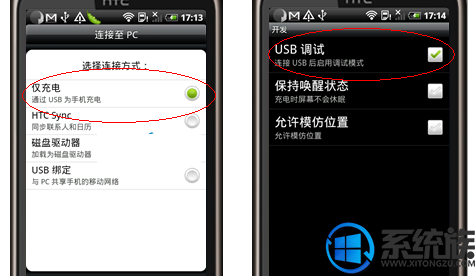
第二步:在电脑上操作
鼠标右键点击我的电脑(计算机),选择设备管理器。
找到是否出现一个打着黄色问号的设备 (如下图)。如果没有找到,说明可能已经安装过ADB驱动,前往下一步。

鼠标右键点击带黄色问号设备,选择“更新驱动”。弹出后点击“下一步”,
选择“浏览计算机以查找驱动程序” 选择桌面\g7_new_tools\Drivers\adb_driver目录,
即我们存放刷机包的目录。点击确定开始更新驱动程序。
* 弹出任何警告框时,点击“确认”即可。
上述就是安装abd驱动的方法了,不知道大家都学会了吗?更多系统方面的知识欢迎关注系统族。